
Réinitialiser tous les paramètres ou effacer tout le contenu [Comparaison informative]

Lorsque vous utilisez un iPhone ou un iPad, vous pouvez rencontrer des situations dans lesquelles l'appareil fonctionne lentement, rencontre des problèmes ou vous vous préparez à le vendre. Dans de tels cas, vous pourriez envisager de réinitialiser l'appareil, mais les options « Réinitialiser tous les paramètres » et « Effacer tout le contenu et les paramètres » sur les appareils Apple peuvent prêter à confusion. Quelle est exactement la différence entre eux et lequel choisir ? Ce guide entre dans les détails et explique Réinitialiser ou Effacer tout le contenu et les paramètres. Alors, jetez un œil.

Vous pouvez lire cette partie pour découvrir la réinitialisation de l'iPhone ou la suppression de tout le contenu et des paramètres.
Réinitialiser tous les paramètres fait référence à la restauration de tous les paramètres de votre iPhone ou iPad à leur état par défaut, mais cela ne supprimera aucune donnée de l'appareil, telle que des photos, des applications ou des contacts. Cette option convient aux utilisateurs qui souhaitent résoudre les problèmes de l'appareil sans perdre leurs données. Par exemple, si vous rencontrez des problèmes avec le Wi-Fi, le Bluetooth ou d'autres paramètres système, l'utilisation de « Réinitialiser tous les paramètres » peut être un bon choix.
Avantages :
* Conserver toutes les données et fichiers personnels.
* Restaurez uniquement les paramètres du système, ce qui vous évite d'avoir à reconfigurer votre téléphone.
Inconvénients :
* Impossible de résoudre les problèmes système causés par des problèmes de fichiers ou d'applications.
Effacer tout le contenu et les paramètres est une opération plus complète. Il réinitialise non seulement tous les paramètres, mais supprime également toutes les données de l'appareil. L'utilisation de cette option restaurera l'appareil à son état d'usine, ce qui signifie que toutes les applications, photos, contacts et autres données personnelles seront définitivement supprimées. Cette fonctionnalité convient aux utilisateurs qui envisagent de vendre ou de donner leurs appareils, garantissant ainsi que toutes les données personnelles sont effacées. ( Comment effacer un iPad/iPhone pour le vendre ?)
Avantages :
* Effacez complètement les données personnelles, garantissant la confidentialité et la sécurité.
* Peut résoudre des problèmes système profonds causés par des problèmes de données ou de fichiers.
Inconvénients :
* Les données ne peuvent pas être récupérées une fois supprimées à moins d'être sauvegardées.
* Nécessite de reconfigurer l'appareil une fois le processus terminé.
Tous les autres paramètres mis à part, le choix entre « Réinitialiser tous les paramètres » ou « Effacer tout le contenu et les paramètres » dépend de la manière dont vous souhaitez utiliser votre iPhone.
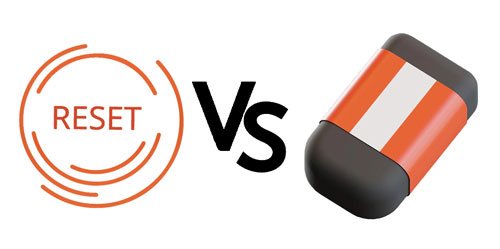
Si vous souhaitez restaurer votre iPhone à partir d'une sauvegarde iCloud sans réinitialisation, vous pouvez lire les articles suivants.
Comment restaurer à partir d'une sauvegarde iCloud sans réinitialisation ? [2 solutions rapides]Maintenant que vous connaissez la réinitialisation de l'iPhone/iPad ou l'effacement de tout le contenu et des paramètres, vous devez savoir comment réinitialiser ou effacer tout le contenu de votre iPhone, car il peut rencontrer un problème entraînant son dysfonctionnement.
Il est très simple de réinitialiser tous les paramètres sur un iPhone ou un iPad. Vous devez disposer d'une charge de batterie suffisante avant d'effectuer cette procédure afin qu'elle ne reste pas bloquée avant la fin. Pour réinitialiser tous les paramètres, procédez comme suit :
Étape 1. Accédez à l'application « Paramètres » sur votre iPhone ou iPad et cliquez sur « Général » > « Réinitialiser ».
Étape 2. Appuyez sur « Réinitialiser tous les paramètres » et entrez votre mot de passe pour confirmer.
Étape 3. L'appareil commencera à réinitialiser tous les paramètres. Une fois le processus terminé, les paramètres seront restaurés aux paramètres d'usine, mais vos données resteront intactes.

Si vous choisissez une option pour Effacer tout le contenu et les paramètres, toutes vos données et paramètres seront supprimés. Pour effacer tout le contenu et les paramètres , vous devez suivre les étapes ci-dessous :
Étape 1. Accédez à l'application « Paramètres » et appuyez sur « Général » > « Réinitialiser ». Après cela, sélectionnez « Effacer tout le contenu et les paramètres ».
Étape 2. Entrez votre mot de passe pour confirmer et choisissez « Effacer l'iPhone ».
Étape 3. Une fois le processus terminé, l'appareil sera restauré aux paramètres d'usine et toutes les données seront supprimées.

Si vous voulez vous assurer que toutes les données sont complètement effacées et ne peuvent pas être récupérées, l'utilisation d'un outil d'effacement professionnel comme Coolmuster iOS Eraser est un choix plus fiable. Il peut supprimer complètement toutes les données et paramètres sur iPhone, iPad et iPod touch, offrant plusieurs niveaux d'effacement pour garantir que même les outils de récupération de données avancés ne peuvent pas récupérer les données supprimées. Ceci est idéal lorsque vous envisagez de vendre, de donner ou de vous débarrasser d’un appareil, garantissant ainsi la sécurité de votre vie privée.
Principales fonctionnalités de Coolmuster iOS Eraser :
Téléchargez ce logiciel d'effacement ci-dessous.
Les étapes à suivre pour utiliser iOS Eraser pour effacer tout le contenu et les paramètres de votre iPhone sont les suivantes :
01 Installez et ouvrez le programme, puis connectez votre iDevice à votre ordinateur à l'aide d'un câble USB. Une fois l'appareil connecté avec succès, l'interface principale s'affichera, vous permettant de commencer à effacer les données de l'appareil.

02 Cliquez sur le bouton "Effacer" sur l'interface principale. Sélectionnez le niveau de sécurité souhaité pour l'effacement : faible, moyen ou élevé. Confirmez ensuite votre choix en cliquant sur "OK".

03 Saisissez « supprimer » dans le champ de confirmation, puis cliquez sur le bouton « Effacer ». Confirmez votre décision de supprimer définitivement les données du téléphone en cliquant sur "OK" lorsque vous y êtes invité.

04 Après une brève analyse, le programme commencera à effacer les données de votre appareil. Une fois le processus terminé, toutes les données de votre téléphone seront définitivement supprimées, sans possibilité de récupération. Vous pouvez ensuite procéder à la configuration de votre iDevice.

Tutoriel vidéo :
Nous avons soigneusement expliqué Réinitialiser ou Effacer tout le contenu et les paramètres. Que vous choisissiez de réinitialiser tous les paramètres ou d'effacer tout le contenu et tous les paramètres dépend de vos besoins actuels. Réinitialiser tous les paramètres convient pour résoudre certains problèmes de l'appareil, tandis qu'Effacer tout le contenu et les paramètres est préférable pour supprimer complètement les données et restaurer l'appareil à son état d'usine.
Pour les utilisateurs qui doivent supprimer définitivement toutes les données et s'assurer qu'elles ne peuvent pas être récupérées, Coolmuster iOS Eraser est fortement recommandé. Il garantit que les données sont complètement supprimées et ne peuvent pas être récupérées, protégeant ainsi votre vie privée.
Espérons que ce guide vous aidera à effacer tout le contenu et les paramètres de votre iPhone facilement, en toute sécurité et correctement afin qu'il ne reste pas bloqué ou endommagé. Pour garder votre iPhone en sécurité, veuillez le sauvegarder sur iCloud ou iTunes.
Articles connexes :
La réinitialisation de l'iPhone supprime-t-elle tout ? Vérifiez la réponse ici !
Comment réinitialiser l'iPhone aux paramètres d'usine sans ordinateur (avec ou sans mot de passe)
Comment effacer un iPhone sans mot de passe de 7 manières simples ? (Pas à pas)
Comment réinitialiser l'iPhone aux paramètres d'usine sans iTunes ? (iPhone accessible et désactivé)

 Gomme et nettoyant de téléphone
Gomme et nettoyant de téléphone
 Réinitialiser tous les paramètres ou effacer tout le contenu [Comparaison informative]
Réinitialiser tous les paramètres ou effacer tout le contenu [Comparaison informative]





